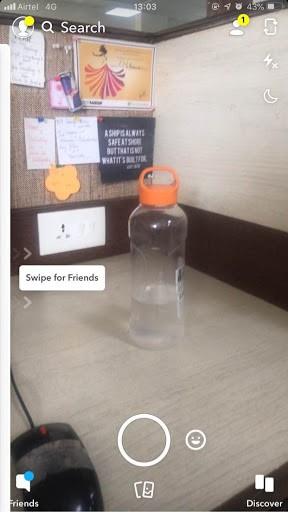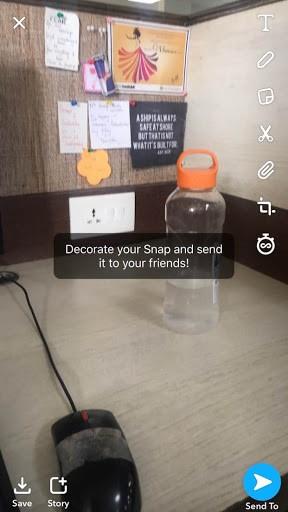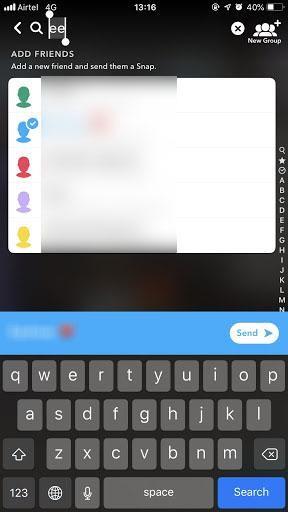Snapchat е странен начин да изпращате снимки и да разговаряте с приятелите си. Но какво ще стане, ако искате да изпратите снимки на човека, който не е приятел с вас в Snapchat? Да, можете да направите това, при условие че получателят е задал настройките за поверителност, за да получи снимки от „Всички“. Ако не, тогава вашата снимка ще бъде посочена като чакаща в списъка ви със съобщения, докато получателят не ви добави.
В тази публикация ще обсъдим как да Snapchat някой, без да го добавя. Четете нататък!
Е, за да изпратите Snapchat на някой, който не е ваши приятели, следвайте тези стъпки:
Стъпка 1: Намерете Snapchat на телефона си. В случай, че нямате приложението, отидете в Google Play Store за Android и App Store за iOS устройства.
Прочетете също: Как да имате два Snapchat акаунта на един iPhone.
Стъпка 2: След като инсталирате приложението; трябва да се регистрирате, в случай на прясно инсталирано приложение, влезте във вашия акаунт в Snapchat. Ако вече имате Snapchat, докоснете логото на Ghost на телефона си, за да го отворите. Влезте във вашия акаунт в Snapchat.
Стъпка 3: Направете снимка. За да направите снимка, трябва да докоснете бутона за снимане (бял кръг), разположен в долния среден край на екрана. Можете да щракнете върху снимка или да направите видеоклип, като задържите бутона Заснемане.
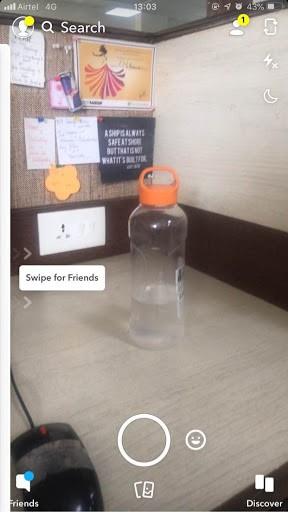
Стъпка 4: След като заснемете снимка или видеоклип, щракнете върху бутона Изпращане (бяла стрелка в син кръг), разположен в долния десен страничен ъгъл на екрана. Ще получите страница за изпращане.
Стъпка 5: Ще изпратите до страницата, докоснете лентата за търсене, разположена в горната част на прозореца. Ще получите клавиатурата и можете да търсите човека, на когото искате да изпратите снимката.
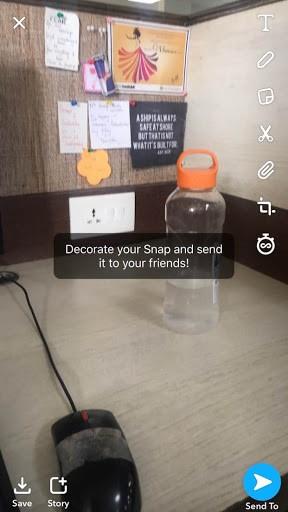
Стъпка 6: Можете да въведете потребителското име на лицето, което искате да добавите. Snapchat ще ви покаже резултати с подобни потребителски имена под лентата за търсене.
Стъпка 7: Щракнете върху подобно потребителско име. Ако бъде намерено съответстващото потребителско име, щракнете върху потребителското име, за да продължите. Това ще добави този потребител към списъка на вашите приятели в Snapchat.
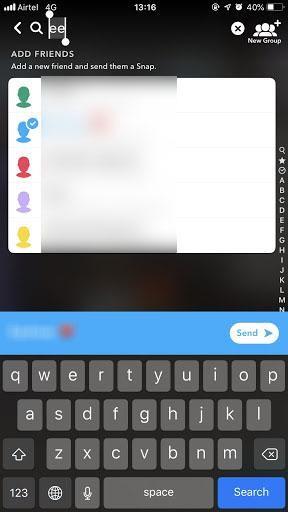
Стъпка 8: Натиснете бутона Изпращане (икона с бяла стрелка в син кръг) и ще получите името на приятел в долния край на екрана.
В случай, че нямате потребителско име, можете да използвате номера за връзка на вашия приятел. Освен това, ако този човек е наблизо, можете да сканирате района за потребители на Snapchat.
За да сканирате за потребители на Snapchat, трябва да натиснете иконата на човек в син цвят, разположена в горния десен ъгъл на страницата Изпращане. Също така ще ви помогне, ако отворите опцията Добавяне на приятели.
По този начин можете да изпращате снимки или да разговаряте с някого със или без добавяне.
Прочетете също: Как да направите екранна снимка в Snapchat, без те да знаят 2020: 8 доказани начина.
ЧЗВ
Ако не сте приятели с някого в Snapchat, можете ли да му изпратите съобщение?
Да, можете да изпращате съобщения до някого в Snapchat, без да ги добавяте. Човек може да го получи, тъй като някой публичен профил го държи отворен за всички да изпращат текстове.
Как да изпратите съобщение на някого в Snapchat, без да го добавяте?
Възможно е да изпратите съобщение до някого в Snapchat, без да го добавяте, докато той ще получи вашия текст и ще отговори. Това е една от възможностите лицето да има блокирано съобщение от различни от приятели. В този случай вашето съобщение няма да бъде доставено и продължава да се показва в очакване.
Можете ли да изпратите съобщение на някого в Snapchat, без да сте приятели?
Ако знаете тяхното потребителско име в Snapchat , можете да ги намерите в Snapchat. Това ви позволява да разберете дали имат публичен профил, след което можете да опитате да им изпратите текст. Ако имат настройките за получаване на текстове от всички, вашето съобщение ще бъде доставено. Много хора държат профилите си отворени, за да получат повече гледания в Snapchat .
Можете ли да щракнете някого, без да го добавите?
Да, можете да снимате някого, без да го добавяте, при условие че разрешава това от всички в Snapchat. Това трябва да бъде включено от тях, докато използват акаунта си в Snapchat .
Как мога да виждам съобщения в Snapchat, без да съм приятели?
Това може да се дължи на вашите настройки на Snapchat, където сте разрешили да получавате съобщения от Всички. Ако не желаете да получавате съобщения от всички, отидете в настройките и го променете на Само Контакти.
Има ли начин да се провери нечий Snapchat?
Да, отидете в техния профил и вижте дали можете да видите тяхната Snapchat Story, без да ги добавяте. Това означава, че техният профил е публичен; сега има шансове доколко те позволяват на общественото мнение. Възможно е да можете да проверите техния профил и снимки, но не и да им изпращате текстови съобщения.
Как да следвате някого в Snapchat, без да го добавяте?
Ако искате да следвате някого в Snapchat, но не желаете да го добавите, това е възможно при определени условия. Ако човекът, който искате да следвате, има своя профил в публичен режим. Можете да видите тяхната Snapchat история, без да ги добавяте. Ако искате да разгледате нечия Snapchat история, без той да знае , това също е възможно.
Сега изпращайте съобщения в Snapchat на някого, без да ги добавяте. Хареса ли ви статията? Моля, споделете вашите мисли в секцията за коментари.